大文件查找使用Everything、文件夹分析使用wiztree
1.下载并安装 Everything:
如果您的电脑上还没有安装 Everything
下载地址:点击下载
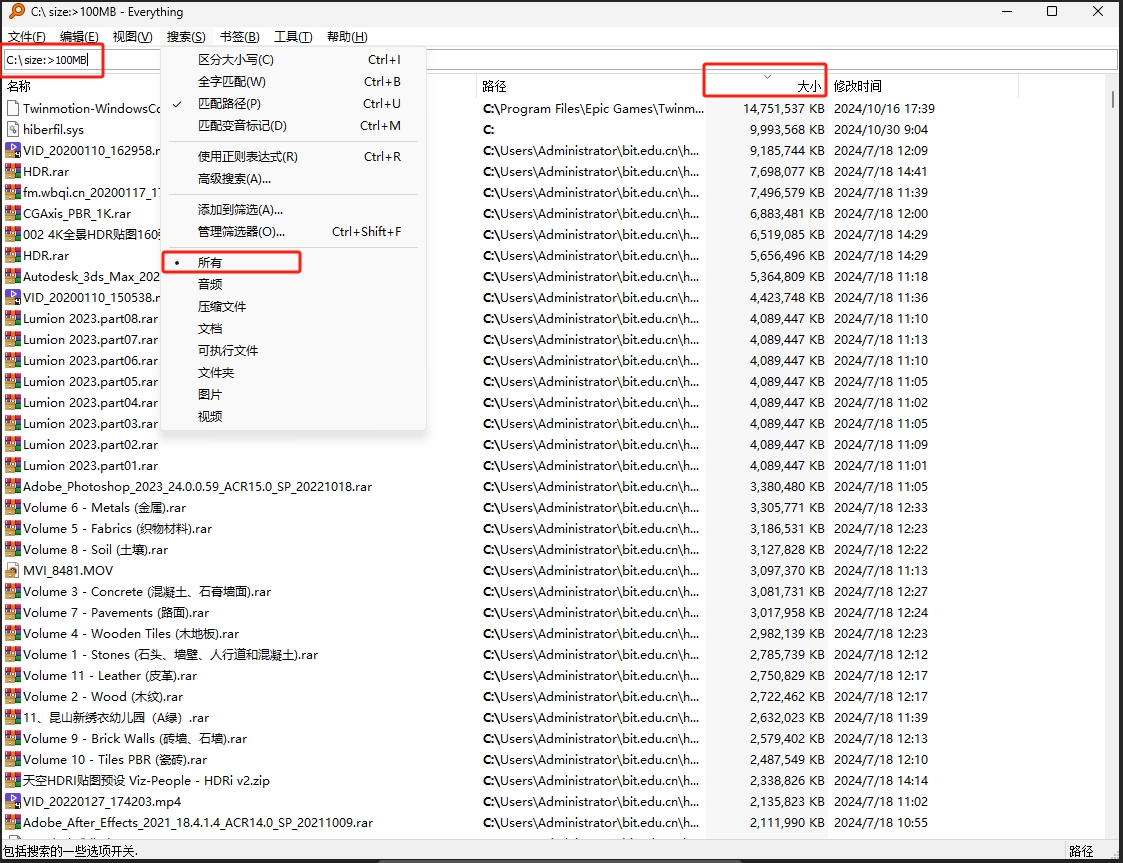
在 Everything 的搜索框中,输入以下命令来查找大于特定大小(比如 100MB)的文件:
C:\ size:>100MB
这里 C:\指定了搜索的盘符,size:>100MB表示文件大小超过 100MB。要查找大于 500MB 的文件,可以输入:
C:\ size:>500MB
排序结果:搜索完成后,您可以通过点击搜索结果列表上方的列标题来排序结果,例如按文件大小、文件名或修改日期排序。
选择并操作文件:在搜索结果中,您可以右键点击文件进行打开、删除、复制等操作。
导出搜索结果:如果您想要将搜索结果保存下来,可以右键点击搜索结果列表,选择“导出”,然后选择所需格式将搜索结果保存到文件中。
平时建议文件起好名字方便找文件时候精准快速
请注意, Everything 的搜索速度非常快,因为它是基于索引的搜索,而不是实时扫描硬盘。这意味着搜索结果会根据索引数据库中的信息显示,所以请确保索引是最新的,特别是在您刚刚添加了新文件之后。
2.下载并打开WizTree64:
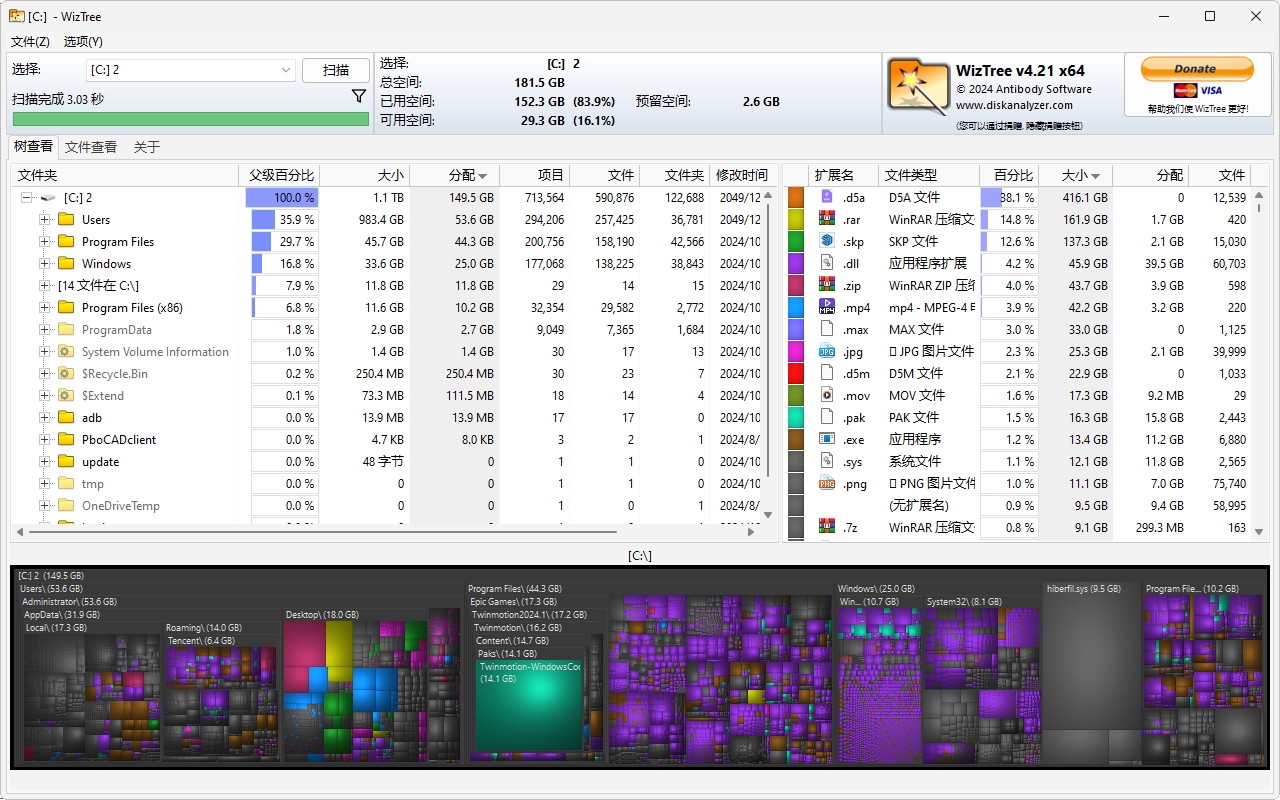
WizTree 是一款由 Antibody Software 开发的磁盘空间分析工具,它旨在帮助用户快速地识别和定位占用磁盘空间最多的文件和文件夹。WizTree 提供了一个直观的界面,使用户能够轻松地发现哪些文件和目录占用了最多的硬盘空间。
WizTree 对于清理磁盘空间、查找大文件和不必要的文件非常有用,尤其是在您发现自己的磁盘空间不足时。它适用于 Windows 操作系统,并且有一个免费的版本和一个专业版本,后者提供更多的功能和定制选项。
下载地址: 百度网盘 HD云盘
声明:本站所有文章,如无特殊说明或标注,均为本站原创发布。任何个人或组织,在未征得本站同意时,禁止复制、盗用、采集、发布本站内容到任何网站、书籍等各类媒体平台。如若本站内容侵犯了原著者的合法权益,可联系我们进行处理。
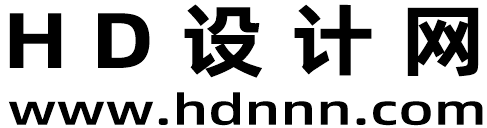
评论(0)